Како да креирате и користите више шаблона аутоматског одговора у Оутлоок-у
Ако желите да поставите различита правила аутоматског одговора за различите пошиљаоце е-поште, овај чланак ће вам помоћи. Можете да подесите и користите прилагођени шаблон аутоматског одговора у Оутлоок(Outlook) - у пратећи овај водич. За ово морате да користите Оутлоок(Outlook) десктоп клијент на свом рачунару.
Пошаљите(Send) различите одговоре различитим људима
Једноставно је подесити аутоматске одговоре у Оутлоок-у . Међутим, проблем почиње када желите да пошаљете различите одговоре различитим људима истовремено. Горе поменути водич ће вам омогућити да пошаљете исту поруку свима који упадну у филтер. Међутим, ако желите да користите прилагођени шаблон за аутоматски одговор(Automatic Reply) , мораћете да следите овај водич.
Како да направите шаблон аутоматског одговора у (Auto Reply)Оутлоок -у(Outlook)
Да бисте креирали шаблон за аутоматски одговор у (Automatic Reply)Оутлоок(Outlook) -у који ће слати различите одговоре различитим људима, следите ове кораке:
- Отворите Оутлоок на рачунару.
- Кликните на дугме Нова е(New Email) -пошта .
- Саставите нову е-пошту без уноса адресе е-поште примаоца.
- Кликните на Филе > Саве Ас.
- Изаберите Outlook Template (*.oft) из Саве ас типе(Save as type) .
- Унесите име.
- Кликните на дугме Сачувај(Save) .
Мораћете да креирате шаблон који желите да пошаљете. За то отворите апликацију Оутлоок(Outlook) на рачунару и кликните на дугме Нова е (New Email ) -пошта видљиво у горњем левом углу. Након тога, почните да састављате нову е-пошту коју желите да пошаљете. Можете да запишете наслов и тело е-поште. Сада кликните на опцију Датотека и изаберите (File )Сачувај као(Save As) на следећој страници.
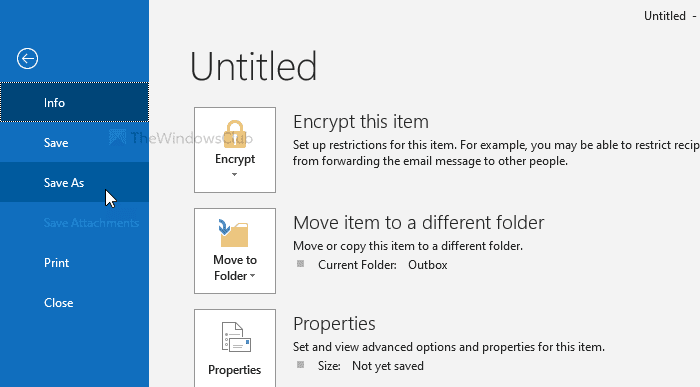
Отвориће се искачући прозор. Проширите падајућу листу Сачувај као тип и изаберите (Save as type )Outlook Template (*.oft) , унесите име и кликните на дугме Сачувај (Save ) .
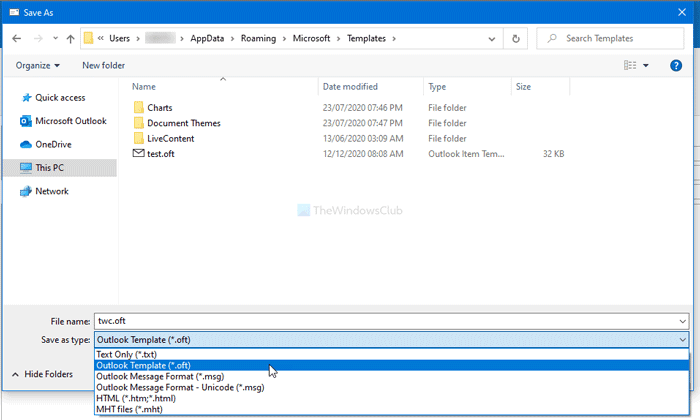
То ће сачувати шаблон. Сада можете затворити или одбацити прозор Нове е -поште.(New Email)
Како да користите прилагођени шаблон за аутоматски одговор у (Automatic Reply)Оутлоок -у(Outlook)
Да бисте користили прилагођени шаблон за аутоматски одговор у (Automatic Reply)Оутлоок(Outlook) -у , пратите ове кораке-
- Отворите Оутлоок на рачунару.
- Кликните(Click) на File > Manage Rules и упозорењима(Alerts) .
- Кликните на Ново правило(New Rule) .
- Изаберите Apply rule on messages | receive и кликните на дугме Даље(Next) .
- Изаберите услов е-поште и кликните на Даље(Next) .
- Изаберите одговор користећи одређени шаблон(reply using a specific template) у прозору акције.
- Кликните на везу одређеног шаблона(a specific template) и изаберите свој шаблон.
- Кликните на Даље(Next) и изаберите изузетке.
- Кликните на дугме Заврши(Finish) .
Ако желите да сазнате више о овим корацима, наставите да читате.
Прво отворите Оутлоок(Outlook) на рачунару и идите на File > Manage Rules & Alerts .
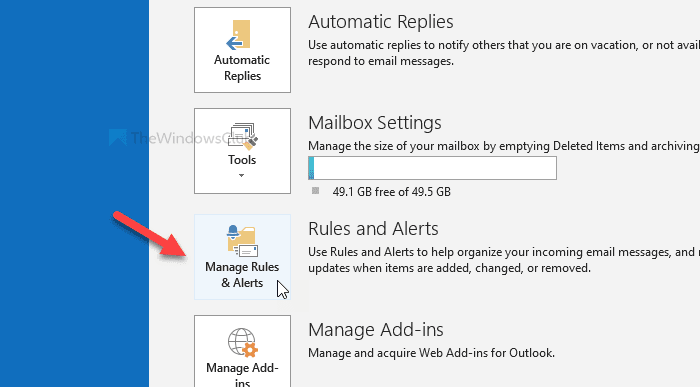
Отвориће се искачући прозор. Кликните(Click) на опцију Ново правило на картици (New Rule )Правила е-поште(Email Rules) .
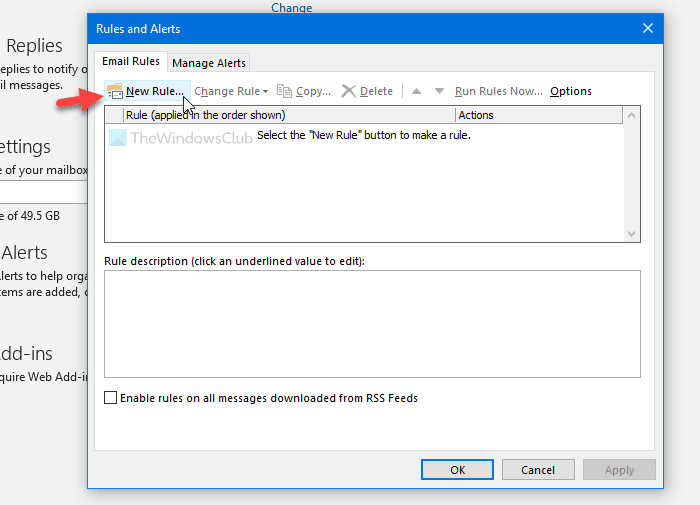
У следећем прозору изаберите Apply rule on messages | receive и кликните на дугме Даље (Next ) .
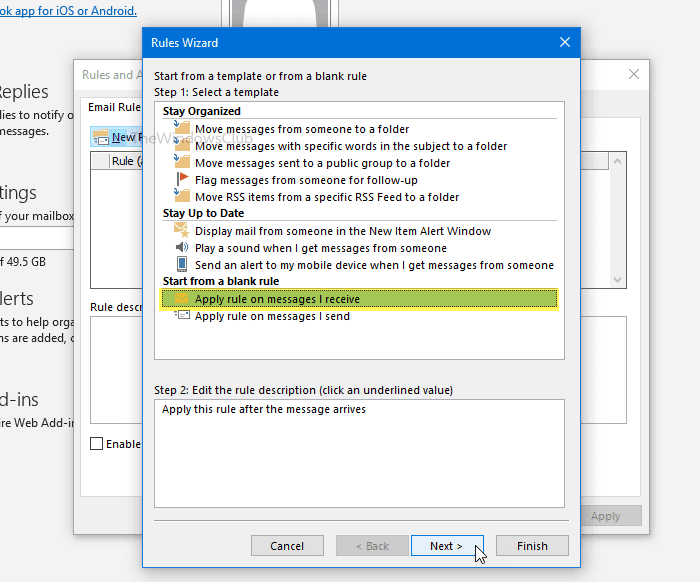
Након тога, мораћете да изаберете услов. Претпоставимо да желите да пошаљете аутоматски одговор неким одређеним људима. Ако јесте, означите поље за потврду од људи или јавне групе .(from people or public group)
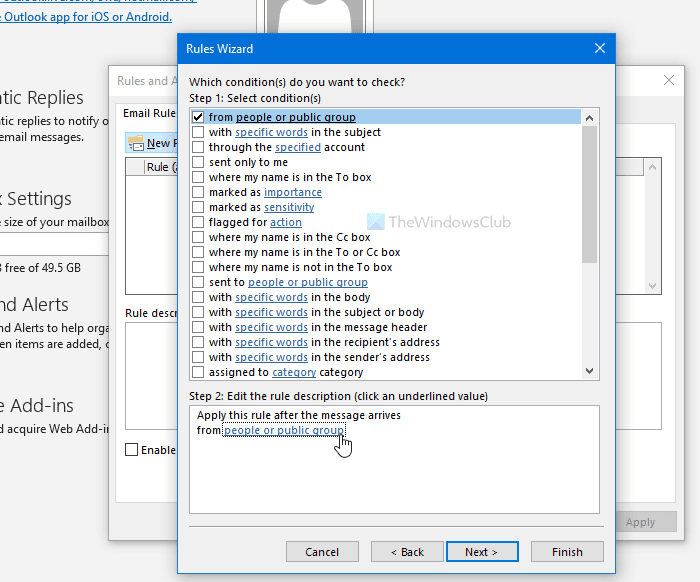
Затим кликните на људе или јавну групу (people or public group ) у оквиру Корак 2(Step 2) и изаберите листу контаката. Када завршите, кликните на дугме Даље (Next ) . У следећем прозору мораћете да изаберете одговор користећи одређену(reply using a specific template) опцију шаблона.
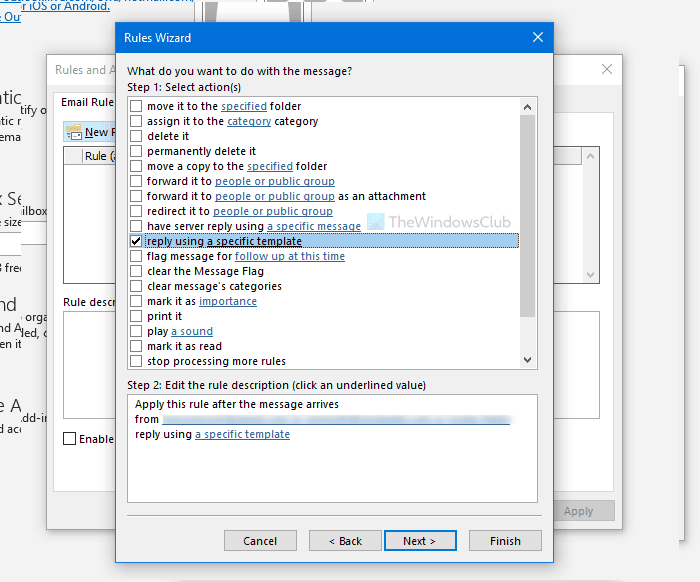
Затим је потребно одабрати шаблон који сте раније креирали. За то изаберите одређену (a specific template ) везу са шаблоном и у складу са тим изаберите шаблон. Затим кликните на дугме Даље (Next ) .
Сада можете изабрати неке изузетке ако желите. На пример, ако желите да пошаљете аутоматски одговор неким одређеним људима само када је гомила изабраних речи у телу е-поште или нешто слично. На крају, кликните на дугме Заврши (Finish ) .
Након тога, ваш шаблон за аутоматски одговор(Reply) ће бити спреман за рад. У случају да желите да избришете овај шаблон, идите на исти прозор Управљање правилима и упозорењима (Manage Rules & Alerts ) и уклоните правило.
Надам се да помаже.
Related posts
Аутоматска архива у Оутлоок-у недостаје или не ради
Грешка при учитавању поруке Оутлоок грешка на Андроид мобилном уређају
Како да оптимизујете мобилну апликацију Оутлоок за свој телефон
Како послати позивницу за састанак у Оутлоок-у
Оутлоок.цом не прима нити шаље е-поруке
Како да поправите Оутлоок грешку 0Кс800408ФЦ на Виндовс 11/10
Како да сачувате е-пошту као ПДФ у Гмаил-у и Оутлоок-у
Како омогућити тамни режим у ОнеНоте-у или Оутлоок-у
Прикажите Оутлоок календар и задатке на Виндовс радној површини помоћу ДескТаск-а
Како да креирате и додате празнике у Оутлоок календар
Претворите НСФ у ПСТ користећи бесплатне алате за претварање НСФ у ПСТ
Како се користи Гмаил из Оутлоок.цом интерфејса
Није могуће преузети прилоге из Оутлоок Веб Апп-а
Како додати РСС феедове у Оутлоок у оперативном систему Виндовс 11/10
Како заказати е-пошту у Оутлоок.цом помоћу дугмета Пошаљи касније
Како омогућити и затражити потврду о испоруци или читању у Оутлоок-у
Аутодовршавање не ради исправно у Оутлоок-у
Како додати Оутлоок Смарт Тиле на страницу нове картице у Едге-у
Како да архивирате е-пошту и преузмете архивиране е-поруке у Оутлоок-у
Слање или примање пријављене грешке (0к80042109) у Оутлоок-у
